Retour d'expérience de la saisie des sondage sur support mobile
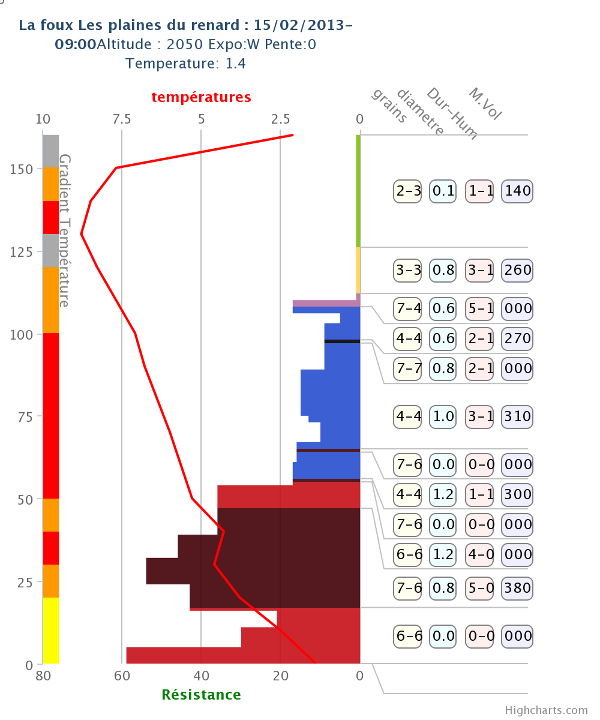 Le développement de ce programme a été motivé par les éléments suivants
Le développement de ce programme a été motivé par les éléments suivants
- Une lecture directe en montagne du sondage et des couches instable disponible immédiatement.
- Un support unique téléphone, GPS qui va également stocker les sondages au cours de la randonnée.
- Éviter de multiple saisies: Le sondage saisi peut être transmis par mail ou directement dans une base de donnée du serveur.
- Un transfert rapide des données
Après une saison de pratique en conditions d'intempéries de montagne vent, pluie, neige, froid et soleil intense, quelques améliorations ont été apportées par rapport à la version initiale
- Les entêtes et pied de page contenant la liste des commandes sont maintenant fixes
- Les formulaires de saisie optimisé pour un écran 4.8 pouces.
- privilégier la saisie en liste
- simplifier la navigation entre les pages en limitant les boutons de commande
- Ajout de la position GPS
Comportement en situation extrême de montagne
- Le froid : L'écran qui se fige à partir de -10 degrés nécessite de le garder au chaud entre les différentes mesures
- Le Soleil: L'intensité lumineuse dans les Alpes du Sud nécessite de pousser le contraste et la luminosité de l'appareil au maximum.
- La batterie: Le GPS et le Wifi sont de grands consommateurs d’énergie. Le wifi systématiquement coupé ne sera rétablit qu'au retour dans la vallée pour les transmissions. le GPS déconnecté après la prise de position et pendant la durée du sondage
- La pluie et la neige :laissent des trainées sur l'écran compliquant la lisibilité.
Manipulation
Les boutons ont été agrandis pour une utilisation plus aisée mais avec des moufles par grand froid mieux vaut utiliser un stylet.
Détail par pages
- Page Site: Caractéristiques du lieu. dates et heures du sondage , altitude etc...
Le bouton geoloc permet de récupérer les coordonnées de la position si le mobile est équipé
HTN Hauteur totale de neige est un champs requis et doit être saisi avant les autres mesures - Page Battage: Saisie des paramètres pour la résistance à l'enfoncement
Les champs tubes, hauteur de chute , et poids sont initialisés par l’enregistrement précédent.
Les champs nb coups nombre de coups, profondeur( enfoncement) sont obligatoire.
Les enregistrement saisis s'affichent en ligne en ordre inverse de saisie.
La barre de commande en bas de l'écran permet de visualiser le graphique à tout moment , de sauvegarder localement et de changer de page de saisie - Page Stratigraphie: Saisie en liste des types de grains, diamètres humidité et dureté
le champs enfoncement est requis et c'est le bas de la couche qui doit être saisi.
La barre de commande en bas de l'écran est commune à tous les écrans de saisie - Page Température: Saisie en ordre décroissant de hauteur tes températures en dixièmes de degrés. Pas de signes températures toujours négatives ou nulle et pas de décimales)
Le bouton stratigraphie en haut de page permet de basculer sur la page correspondante et d'effectuer des mesures complémentaires pendant la stabilisation des températures.
- Page modification commune aux saisies de battage, stratigraphie et températures.en cliquant sur le lien numéro d'enregistrement
3 modes sont disponibles:
mode Modification: copie l’enregistrement sélectionné dans le formulaire de saisie. Les changements sont pris en compte après validation puis le mode passe en ajout en se positionnant sur le dernier+1
mode insertion: Insère un nouvel enregistrement avant l'enregistrement sélectionné "n". La valeur de hauteur ou d'enfoncement doit être compisse entre la hauteur ou enfoncement ( n et n-1)
mode suppression : Supprime l'enregistrement en cours et se place en mode ajout sur le dernier enregistrement +1 - Page graphique: Affiche le sondage selon l'état d'avancement de la saisie.
3 redirections sur cette page : la liste des saisies,la page d'enregistrement et retour à la page précédente.
C'est uniquement à partir de cette page que l'on accède à la page d'envoi et de transmission après avoir vérifié que le sondage ne présente pas d'anomalie. - Page transmission:Pour envoyer les données il faut que la connexion wifi soit disponible.
Le bouton Transmission.: Les données sont transmise a la base de donnée des Knobuntus et le graphique est accessible sur nivo06.knobuntu.fr menu analyse. C'est le premier enregistrement de la liste déroulante avec le nom du site envoyé. La sélection renvoi vers la page d'affichage du graphique avec les coordonnées du lieu visualisées sur Géoportail. La gestion et l'analyse sont réalisées par l'administrateur.
Le bouton envoi Mail affiche une fenêtre surgissante permettant de saisir le destinataire et un texte d'accompagnement. Le programme joint automatiquement un fichier PDF contenant le graphique et les données - Dernière page la Gestion: Gère les enregistrement en mémoire locale. Ces enregistrement au format JSON pèsent moins d'un Ko et sont stockées en mémoire cache du téléphone.
Le bouton affiche remplace toute la saisie en cours par le nouveau sondage sélectionné dans la liste des stocks disponibles.
le bouton efface garde la saisie en cours mais fait le ménage sur le stock en mémoire.
Installation
Pour une nouvelle installation brancher vous sur https://nivo06.knobuntu.fr/sondage/sondage.html et c'est tout. L'application demandera les autorisations pour se charger en mémoire cache. Le wifi peut maintenant être éteint , l’application continuera de fonctionner.
Pour une ancienne installation le fichier manifeste détectera une nouvelle version et l’instillera. mais pour la prise en compte du GPS il vaut mieux tout réinstaller. Pour faire cela, il faut aller dans le menu Internet quand une page web est affichée . c'est une touche sensitive qui se trouve à gauche du gros bouton central en bas du téléphone. Dans ce menu, appeler Paramètres puis paramètres avancés ,paramètres des contenus et enfin paramètres des sites Web. Dans la liste l’enregistrement "nivo06.knobuntu.fr doit être effacé.
note: les indications sur les recherches dans les menus peuvent différer d'un smartphone à l'autre les indications données ici concernent un Samsung gallaxy3 sous Android.
Configuration du GPS
Comme précédemment appeler le menu internet . Dans la liste cliquer Paramètres puis Paramètres des contenus et cocher Activer la localisation(Autoriser les sites à demander l'accès à votre position).
Retourner sur l'application page Site appuyer sur Geoloc. Un message vous demande l’autorisation d’accéder à la position pour ce site. puis les coordonnées GPS s’affichent dans les champs correspondants.
Pour avoir la main sur ce paramètre il faut aller dans Paramétrés puis Paramètres des contenus puis Paramètres des sites Web. L’enregistrement nivo06.knobuntu.fr dispose maintenant de 2 symboles l'un pour les contenus et l'autre pour le positionnement.
Vous pouvez également décocher si nécessaire Activer la localisation dans le menu Paramètres des contenus.
